
Ponekad je potrebno pretvoriti datoteke iz popularne MP3 audio formata u alternativni format razvijen od strane Microsofta - WMA. Da vidimo kako se to radi uz pomoć različitih načina.
Opcije transformacije
Pretvoriti MP3 WMA pomoću online usluge ili aplikacije koje su instalirane na PC aplikacija pretvarača. To je posljednja grupa metoda koje smatramo u ovom članku.Način 1: Ukupno Converter
Počnimo opis algoritma konverzije u određeno pravac na primjeru audio konverter - Ukupno Audio Converter.
- Pokrenite konverter. Potrebno je da izaberete audio fajl koji treba pretvoriti. Uz pomoć Winchesteer aplikacije za navigaciju alat se nalazi u lijevom području, koji je hijerarhijski bio domaćin fascikle, označiti direktorij koji sadrži meta MP3. Zatim idite na desnoj strani pretvarača ljuske, gdje su sve datoteke podržan od strane aplikacije prikazuju u odabranom folderu. Ovdje je potrebno napomenuti samog objekta, koji bi trebao biti obrađen. Nakon toga, na alatnoj traci kliknite na ikonu WMA.
- Nakon toga ako koristite nepoznati verziju konvertera, a suđenje će otvoriti prozor očekivanja, u kojem ćete morati čekati pet sekundi dok tajmer završi odbrojavanje. Tu će odmah biti poruka na engleskom jeziku, u kojem se navodi da je test instanca aplikacija vam omogućava da ponovo samo dio izvorne datoteke. Kliknite "Nastavi".
- Otvara se prozor parametara konverzije u WMA. Evo, prebacivanje između sekcije, moguće je postaviti odlazne formata. Ali za najjednostavnije konverzije, većina njih ne treba. Dovoljno u "Gdje izabrati samo folder za čuvanje pretvorenu audio datoteke. Po defaultu, to je isti direktorij gdje se nalazi izvor. Njegova adresa je u "File Name" element. Ali, ako želite, možete promijeniti klikom na element sa mirođijom.
- "Save As" je lansiran. Evo vam samo treba da ide u direktorij gdje želite da postavite spreman WMA. Kliknite "Save".
- Odabrani put će se pojaviti u "File Name" element. Možete pokrenuti postupak obrade. Kliknite "Start".
- Obrade u navedenom pravcu. Njegova zvučnik je prikazan kao digitalni i interes informor.
- Nakon završetka obrade, počinje u "Explorer" u direktorij koji sadrži spreman WMA.


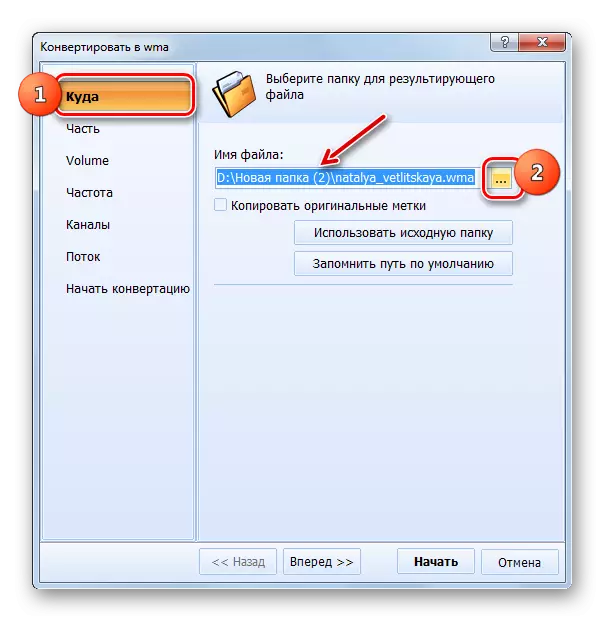
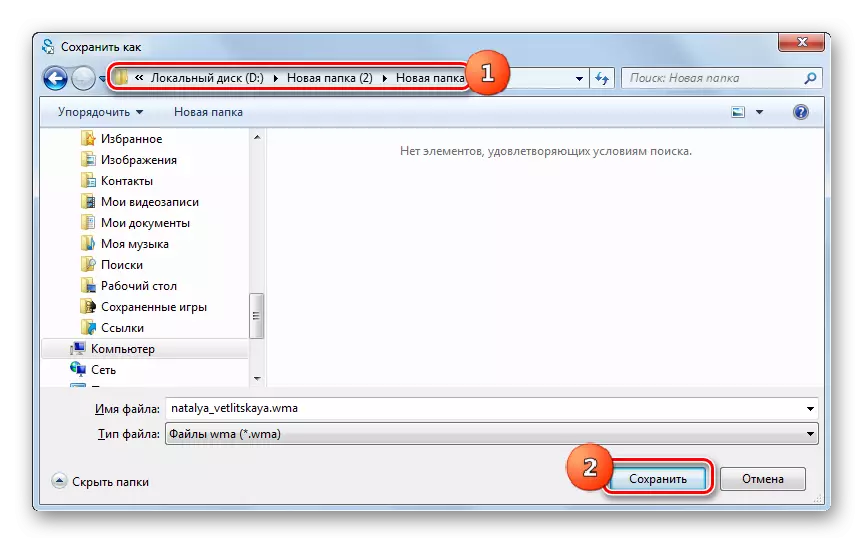

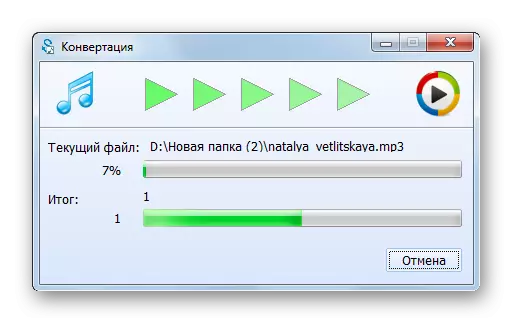

Glavni nedostatak dosadašnji način je da se probna verzija od ukupnog audio konverter ima značajna ograničenja.
Način 2: Format Factory
Slijedeći program obavlja konverziju iz MP3 WMA se zove Format Factory i je univerzalni konverter.
- Run faktor formatu. Kliknite na ime "Audio" blok.
- Otvara se lista audio formata. Kliknite na ikonu koja ima natpis "WMA".
- Tranzicija se vrši u prozoru formatiranje parametara u WMA. Morate navesti datoteku za obradu program. Kliknite na "Add File".
- U prozoru koji se pojavi, idite na kojoj se nalazi MP3. Imajući odabir željene datoteke, pritisnite "Open". Možete odabrati, ako je potrebno, nekoliko objekata istovremeno.
- Odabrane datoteke i put da će biti prikazan u listi pripremljen za konverziju u prozoru Postavke. Možete navesti i direktorij u kojem će biti potpuno konverzije. Adresa ovog direktorija je upisano u "End Folder" polje, ako je potrebno promijeniti, a zatim kliknite na "Change".
- Počinje pregled mape. Idite na direktorij gdje želite da sačuvate obrađene verzije audio datoteke WMA. Primjeni "OK".
- Put do određen folder će se pojaviti u "End Folder" element. Sada možete vratiti na glavni prozor aplikacije. Kliknite "OK".
- String u glavnom prozoru aplikacije će se prikazati zadatak formirana u parametrima WMA, gdje je navedeno ime izvorne datoteke u izvorni stupac, pravac konverzije u koloni statusa, adrese izlaz folder u koloni rezultat. Da biste pokrenuli konverzije, odaberite ovu stavku i pritisnite "Start".
- Postupak konverzije je pokrenut. To nije teško za njegov napredak u trag "država" koloni.
- Nakon završetka postupka u koloni Status, vrijednost će biti promijenjen u "pogubljeni".
- Da biste otvorili lokaciju konvertovanog WMA, izaberite ime i kliknite na "Kraj Folder" na panelu.
- Prozor "Explorer" otvara se u mapi u kojoj se nalazi konačna WMA.
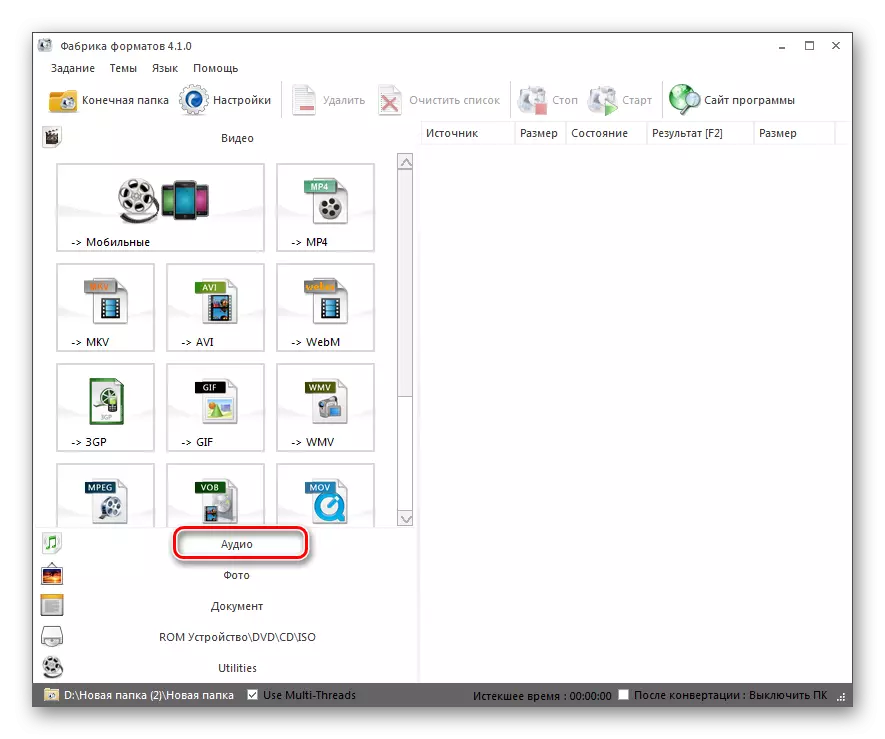




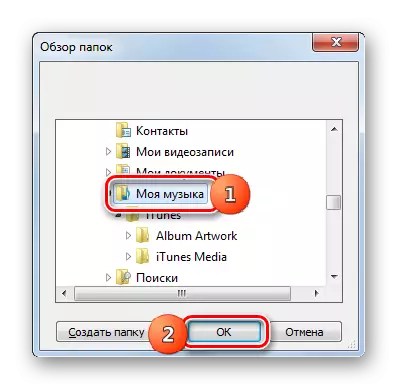
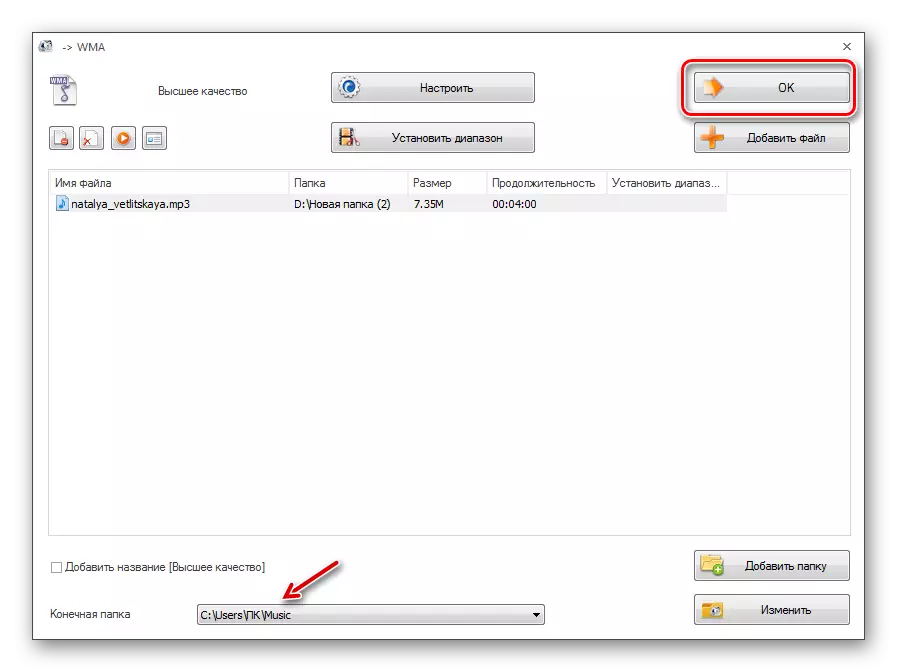

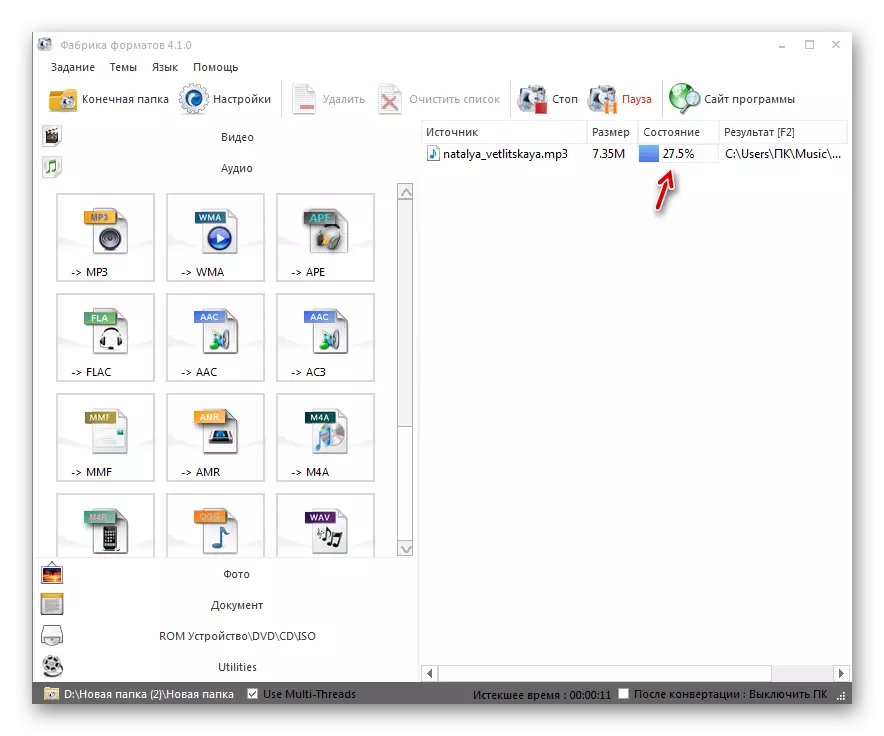



Ova metoda je dobra u tome što vam omogućuje pretvorbu grupu datoteka odjednom, a osim toga, za razliku od akcija s prethodnim programom, potpuno je besplatan.
Metoda 3: Bilo koji pretvarač
Sledeća aplikacija koja može implementirati imenovani zadatak je bilo koji pretvarač medija za video pretvarač.
- Pokrenite ENI pretvarač. Kliknite na natpis u centru "Dodaj ili prevucite datoteke".
- Aktivira se otvor ljuska. Unesite direktorska koda Izvor COde mp3. Dizajn ga pritisnite "Otvori".
- Odabrana datoteka prikazat će se na glavnoj stranici programa na listi spremljenom za transformiranje datoteka. Sada biste trebali odabrati konačni format pretvorbe. Da biste to učinili, kliknite na područje s lijeve strane gumba "Pretvori!".
- Otvara se padajuća lista formata slomljena u grupe. Na lijevoj strani ove liste kliknite ikonu "Audio datoteke". Zatim na popisu odaberite položaj "WMA zvui".
- Da biste odredili mapu u kojoj će se postaviti reformisana audio datoteka, idite na parametre "Osnovne postavke". U polju "Izlazna kataloga", zabilježen je put do konačne mape. Ako je potrebno, promijenite ovaj direktorij, kliknite na ikonu u slici kataloška.
- Pojavi se "pregled mape". Označite direktorij u kojem želite poslati rezultirajuće WMA. Kliknite "OK".
- Imenovana adresa registrovana je u polju "Izlazni katalog". Možete započeti reformatiranje. Kliknite "Pretvori!".
- Izvodi se obrada, čija je dinamika prikazana pomoću indikatora.
- Nakon završetka započinje "Explorer". Otvorit će se u toj direktoriji gdje se nalazi WMA primljena.

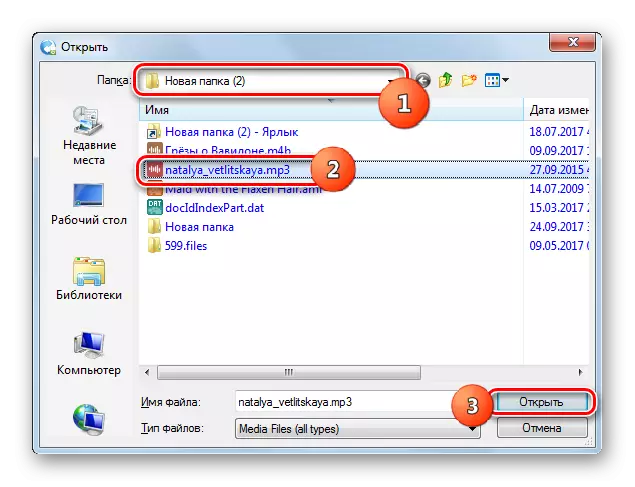


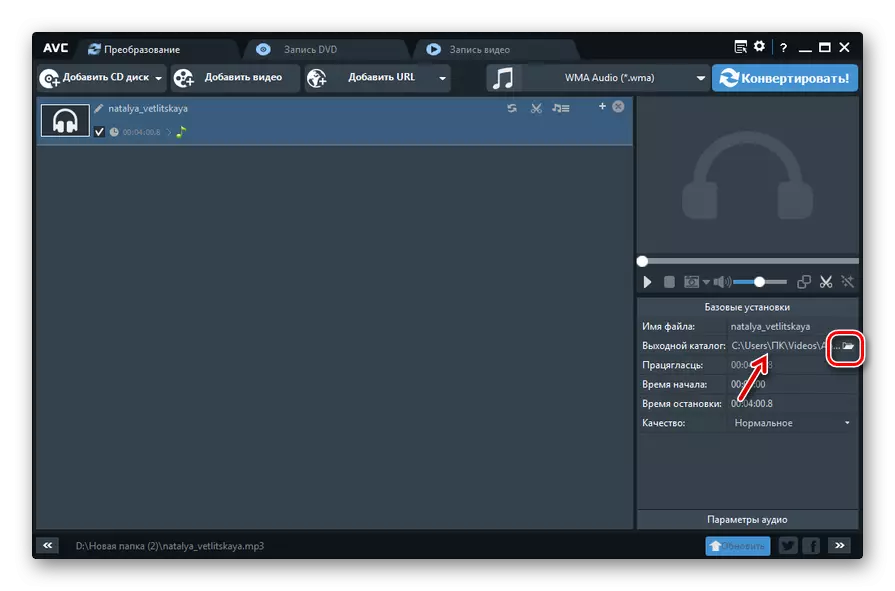
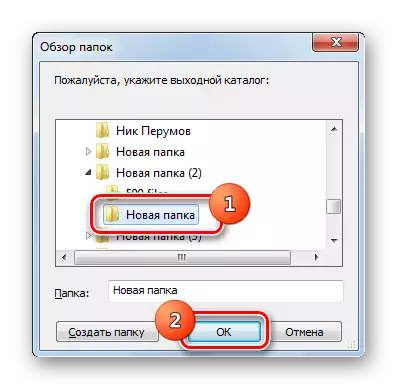


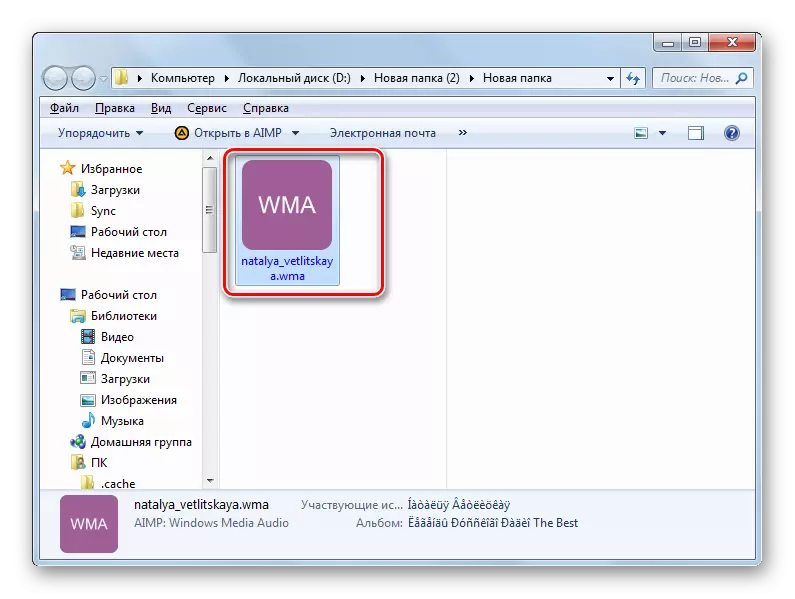
Metoda 4: Freemake Audio Converter
Sljedeći pretvarač dizajniran je posebno za pretvaranje audio datoteka i ima naziv Freemake Audio Converter.
- Pokrenite aplikaciju. U početku odaberite izvorni kod za obradu. Kliknite "Audio".
- Pokreće se prozor za odabir. Unesite ciljni direktorij MP3 memorije. Nakon pozivanja na datoteku, kliknite "Otvori".
- Sada se dodijeljena audio datoteka prikazuje na listi za pretvorbu. Da biste odredili reformating smjer, odaberite ovu stavku na popisu i kliknite na ikonu "WMA" na dnu prozora.
- Aktivira se "pretvorba u WMA" prozor. Većina postavki može se ostaviti nepromijenjena. Ako želite sa "profila" liste, možete odabrati nivo kvalitete konačne audio datoteke. Polje "Spremi B" prikazuje adresu spremnika mape. Ako vam ovaj direktorij ne odgovara, kliknite na gumb u kojem je elipsis napisana.
- Aktivirani alat "Spremi kao". S njom se prijavite tamo gdje ćete pohraniti audio datoteku i pritisnite "Spremi".
- Odabrani put je registriran u elementu "Save B". Da biste aktivirali transformaciju, kliknite "Pretvori".
- Izvršite se transformacija, čiji je rezultat stavljen u mapu dodijeljena ranije.



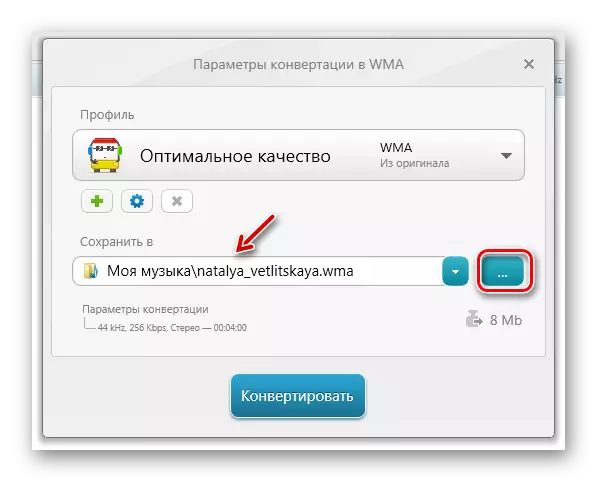


"Minus" trenutne metode je da besplatna instanca programa Audio Converter Freemake izvodi samo obradu audio datoteka, čija je trajanje manje od tri minute. Za obradu duže valjaka morate instalirati uplaćenu aplikaciju.
Pretvori mp3 na objekte pomoću WMA Extension korisnika može koristiti niz programa pretvarača. Neki od njih su potpuno besplatni, a drugi pružaju potpunu funkcionalnost samo uz naknadu. Postoje i druge aplikacije za obavljanje reformiranja u smjeru, ali zaustavili smo se na najpopularnijim i najpoznatijim.
